Notion標準の機能ではタイムラインを埋め込むことはできません(2022年11月現在)。
外部サイトを使うと、とっても簡単にタイムラインを埋め込むことができます。
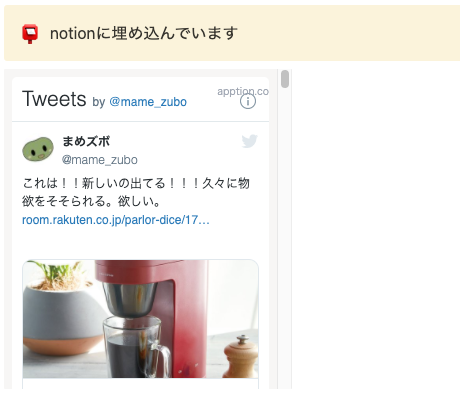
こんな感じでNotionに埋め込めます。
サンプルが見たい方はこちらに見本があります。
無料で3つまで使えるので、図解を交えて解説します。

Notionでその仕事もっと楽にしませんか?
DX支援サービスを見るNotionにTwitterタイムラインを埋め込む方法

外部サイト「apption」へアクセスして会員登録
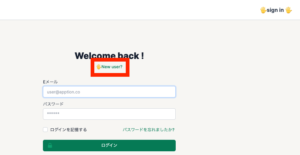
新規会員登録を済ませてしまいましょう。
Twitterアカウント埋め込みまでの手順
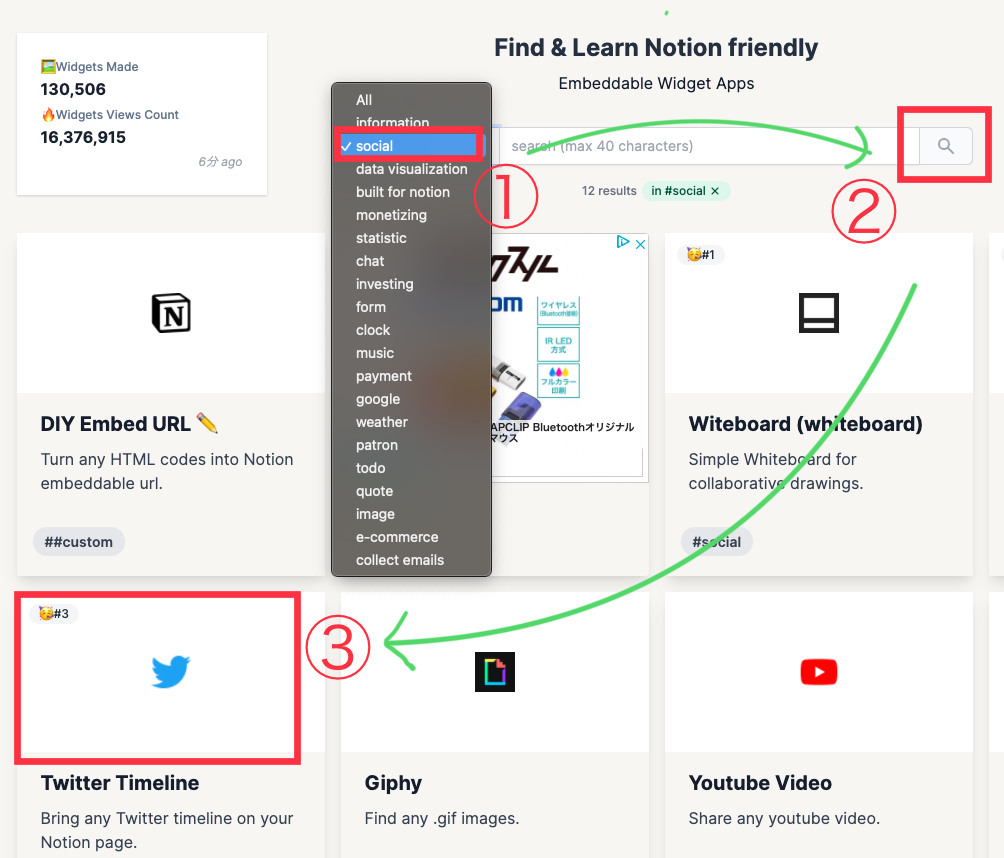
まずは検索画面からTwitterを表示させてクリックします。
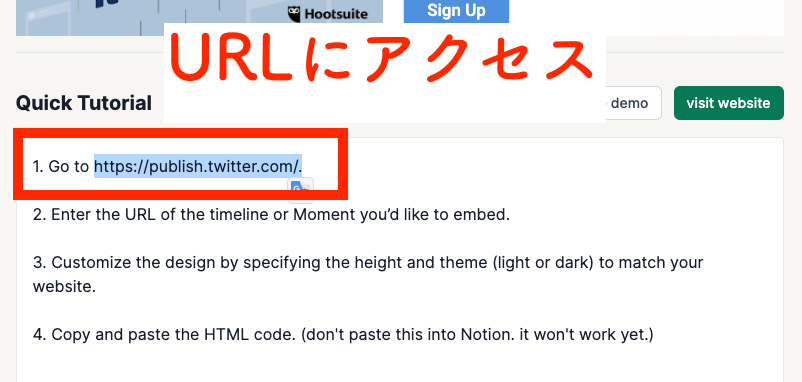
赤枠URLにアクセス(コピーしにくいのでここからアクセスしても大丈夫)
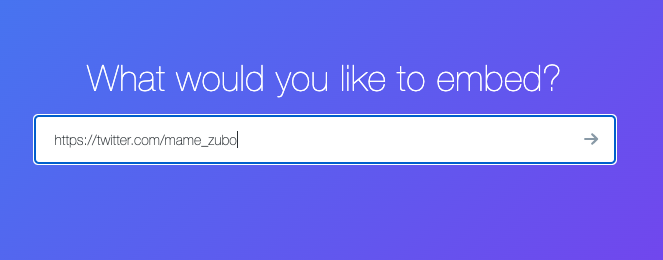
該当のTwitterアカウントのアカウントページURLを貼り付けします。
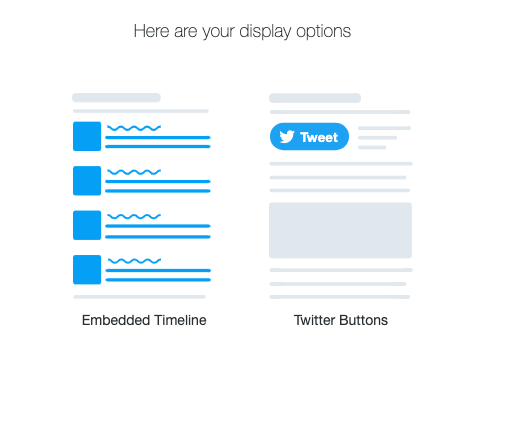
左側がタイムライン、右側はツイートボタンを作成します。今回は左側を使います。

コードをコピーします(青いボタンを押すとコピーできます)。
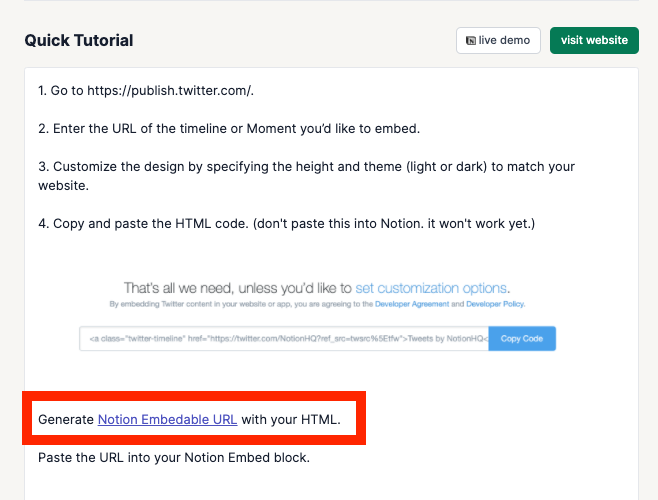
元の画面に戻って、赤枠のURLにアクセスしましょう。
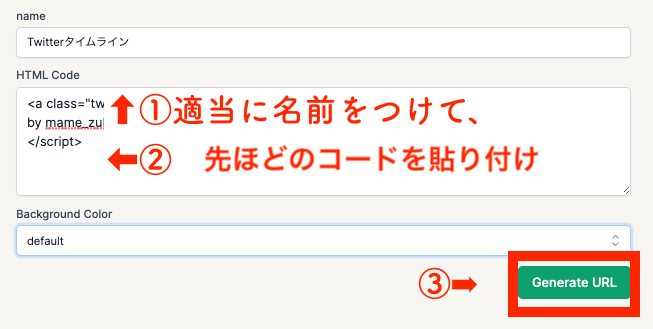
①~③順番通りにすすめて、ボタンを押します。
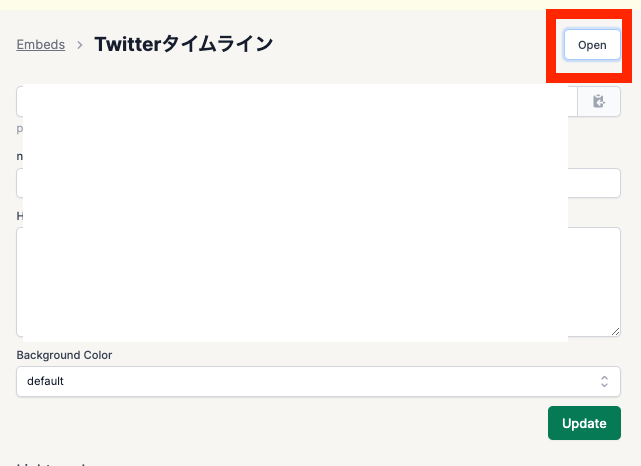
Openというボタンが出現するので押します。
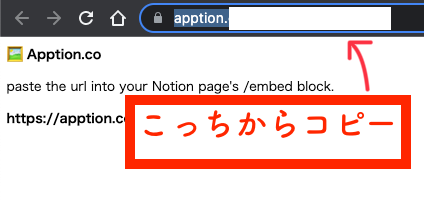
アドレスバーからコピーしてNotionに貼り付け、「埋め込みを作成する」を押したら終わりです。
お疲れ様でした。
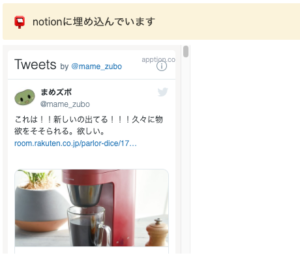
こんな感じで表示されます。無料だと3つまでリンクを作成することが可能です。
電波がないと絶望するNotionの救世主です。
1台あたり86円なので、1,000円強のAppleCare+加入者はマジで勿体無いので必見。
Notionでノート内にTwitterを埋め込む のまとめ
Notionの基本機能でツイートを埋め込むことはできますが、タイムラインは外部サイトを経由しないと現状は読み込めません。
標準で出来ないことは外部サイトで解決できる事例が増えてきたので、他のNotion記事もよかったらご覧ください。様々なテンプレートはプロフィールページにも公開しています。
Notion使いたいのに電波がねえよ!!って時は。
タウンWi-Fiアプリは、接続のたびにメールアドレスなどを入力するフリーWi-Fiのストレスを排除してくれます。
Wi-FiモデルのiPadとも非常に相性がよく、無料なので使ってみてください。
10万円クラスの端末を使っている人は、会員専用Wi-Fiが使えるスマホ保険もあるので、活用してみてください。

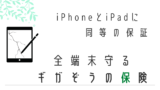


コメント